CAD如何剝離大文件
在日常使用CAD完成繪制工作的過程中,我們經常會遇到大文件占用電腦較多資源導致運行卡頓延遲等現象的狀況,這都是因為大文件圖形數據較多造成的。我們可以將大圖紙按照使用模塊進行剝離操作,將其分割成若干小圖紙文件使用,從而提高使用速度。那么具體應該怎么操作呢,下面就讓小編帶著大家一起來看看吧。
步驟如下:
1、首先,打開需要進行圖形剝離的CAD繪圖文件,然后按下【W】鍵或輸入【WBLOCK】命令并回車,打開“寫塊”對話框。
2、在“寫塊”對話框中,選擇【源】選項卡,然后選擇【對象】選項,接著點擊【選擇對象】按鈕,在圖中選擇需要剝離的圖形。
3、選擇完所有需要剝離的圖形后,返回到“寫塊”對話框中,選擇【目標】選項卡,然后選擇保存文件的路徑和文件名。需要注意的是,文件名的后綴應該是.dwg,因為只有.dwg格式的文件才能被CAD軟件正確識別。
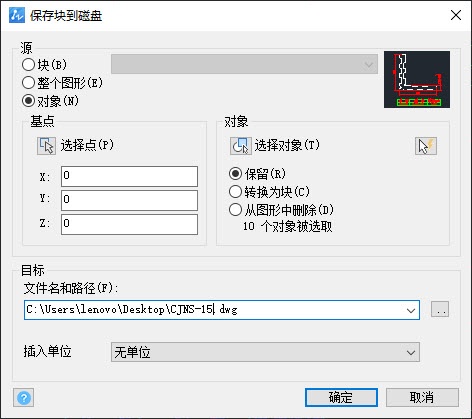
以上就是本篇文章的全部內容,希望對您有所幫助。
推薦閱讀:CAD軟件
推薦閱讀:國產CAD
·中望CAx一體化技術研討會:助力四川工業,加速數字化轉型2024-09-20
·中望與江蘇省院達成戰略合作:以國產化方案助力建筑設計行業數字化升級2024-09-20
·中望在寧波舉辦CAx一體化技術研討會,助推浙江工業可持續創新2024-08-23
·聚焦區域發展獨特性,中望CAx一體化技術為貴州智能制造提供新動力2024-08-23
·ZWorld2024中望全球生態大會即將啟幕,誠邀您共襄盛舉2024-08-21
·定檔6.27!中望2024年度產品發布會將在廣州舉行,誠邀預約觀看直播2024-06-17
·中望軟件“出海”20年:代表中國工軟征戰世界2024-04-30
·2024中望教育渠道合作伙伴大會成功舉辦,開啟工軟人才培養新征程2024-03-29
·玩趣3D:如何應用中望3D,快速設計基站天線傳動螺桿?2022-02-10
·趣玩3D:使用中望3D設計車頂帳篷,為戶外休閑增添新裝備2021-11-25
·現代與歷史的碰撞:阿根廷學生應用中望3D,技術重現達·芬奇“飛碟”坦克原型2021-09-26
·我的珠寶人生:西班牙設計師用中望3D設計華美珠寶2021-09-26
·9個小妙招,切換至中望CAD竟可以如此順暢快速 2021-09-06
·原來插頭是這樣設計的,看完你學會了嗎?2021-09-06
·玩趣3D:如何巧用中望3D 2022新功能,設計專屬相機?2021-08-10
·如何使用中望3D 2022的CAM方案加工塑膠模具2021-06-24
·有關CAD圖層的一些設置2021-10-12
·怎樣在CAD繪制下梯圖標2023-03-08
·CAD怎樣縮小十字光標?2020-02-27
·CAD圖形單位功能可以怎么用?2020-04-01
·CAD鏈輪插件2023-07-24
·CAD中怎么設置插入時的縮放單位2023-09-21
·CAD為什么delete鍵用不了2016-02-26
·CAD的標注關聯是什么?如何設置?2021-05-20
















